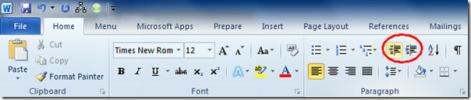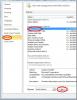Uvozi besedilno datoteko v dostopu 2010
Access 2010 vključuje možnost uvoza neobdelanih besedilnih podatkov v bazo podatkov, ne da bi morali uporabniki prilagoditi polja in vrstice pred uvoznim postopkom. Ponuja funkcijo pametnega uvoza podatkov, ki samodejno zazna distribucijo podatkov po besedilno datoteko in ustvarite polja in zapise, tako da lahko uporabniki preprosto uporabljajo besedilne podatke v svoji bazi podatkov mize. Poleg tega lahko ustvari tudi novo tabelo, če ne delate nobene. Tako boste lahko hitro uvozili toliko besedilnih datotek, kot želite, ne da bi morali ustvariti tabelo za prilagajanje njihovih podatkov. Poleg tega vam nudi možnosti z omejeno ali fiksno širino, da pravilno prilagodite vrednosti iz besedilnih datotek v tabeli baze podatkov. Izberete lahko, da preverite, kako bodo videti podatki vaše besedilne datoteke v tabeli, preden dejansko uvozijo besedilno datoteko. V tej objavi bomo razložili, kako lahko besedilno datoteko uvozite v bazo podatkov Access 2010.
Za začetek se morate najprej seznaniti s strukturo ali obliko podatkov v Besedilni dokument.

Zaženite Access 2010, odprite obstoječo tabelo, če želite dodati podatke. Če želite uvoziti besedilni dokument v novo tabelo, pojdite na Zunanji podatki in kliknite Tekstna datoteka.
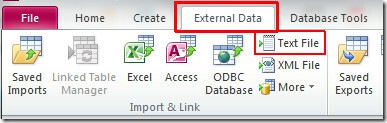
Dosegli boste Pridobite zunanje podatke, izberite datoteko, ki jo želite uvoziti. V tem koraku se lahko odločite za uvoz izvornih podatkov v novo tabelo v trenutni bazi podatkov ali dodajanje k obstoječi tabeli. Kliknite v redu nadaljevati naprej.
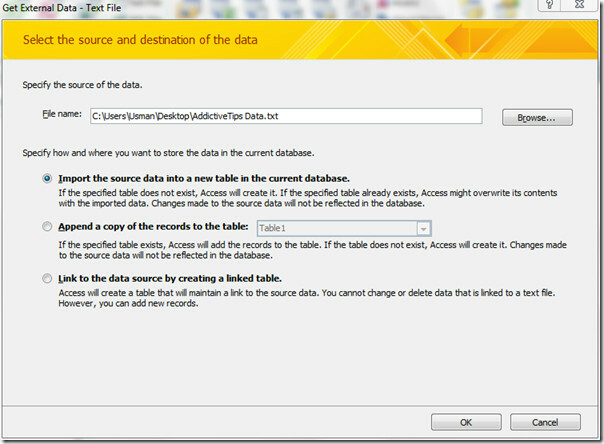
V tem koraku bo Access samodejno določil obliko podatkov. Če želite spremeniti obliko podatkov, lahko to storite tako, da omogočite Fiksna širina radijski gumb. Hit Naslednji nadaljevati s čarovnikom.
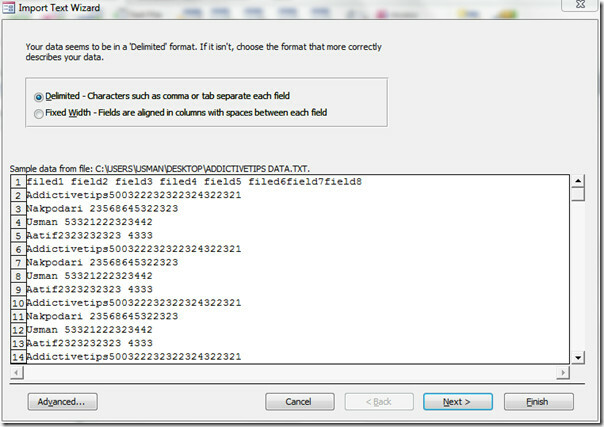
Zdaj izberite ustrezen ločilo glede na obliko in strukturo besedilne datoteke. Kliknite Naslednji nadaljevati naprej.

Zdaj podajte podatke o vsakem od polj, ki jih uvažate. V spodnjem območju izberite stolpec in določite ustrezne možnosti polja.

Naslednji korak ponuja različne možnosti izbire primarnega ključa (enolični identifikator). Lahko omogočite Naj Access doda primarni ključ, ali pa izberite svoj primarni ključ, tako da v spustnem oknu izberete oznako stolpca. Izbrali bomo privzeto možnost, tj. Naj Access doda primarni ključ. Kliknite Naslednji.
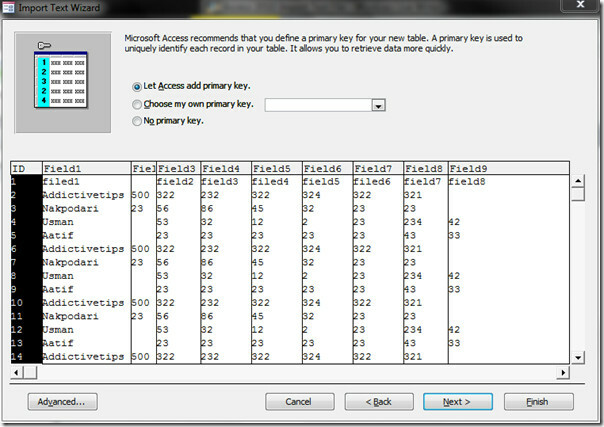
Zdaj izberite ustrezno ime za tabelo in kliknite Dokončaj za konec čarovnika.
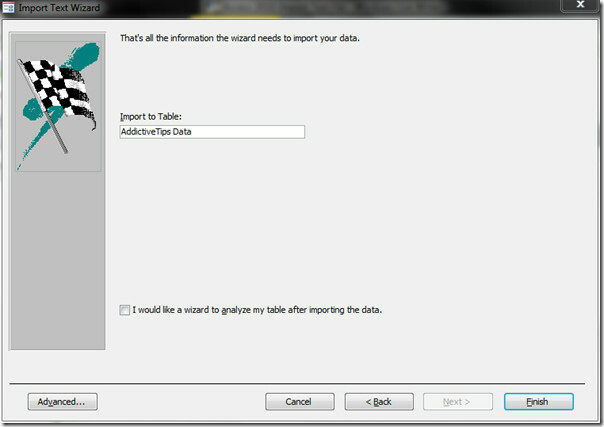
Vidite, da je besedilni dokument zdaj uspešno uvožen v tabelo Access. Zdaj si ga lahko ogledate v Oblikovalni pogled če želite spremeniti podatkovni tip polj, dodajte / uredite / izbrišite polja in nad njimi postavite želene omejitve.

Iskanje
Zadnje Objave
Uporabite odmik za nastavitev / poravnavo besedila v Wordu 2010
Programska oprema IDE in razvojne platforme ponujajo številna orodj...
Predloge Microsoft Word 2010
Microsoft Word 2010 ponuja nekaj vgrajenih predlog, ki jih lahko up...
Analiza podatkov Excel 2010
UvodZa priljubljenost Excela po vsem svetu ni treba pojasniti. Vklj...